Ինչպե՞ս արագ ջնջել վերջաբանումները Word- ում:
Վերջնակետերն օգտագործվում են տպագիր փաստաթղթում աղբյուրների մեջբերման համար: Այն բաղկացած է նշման նշանի նշանից և համապատասխան նշման տեքստից, նույնքան, որքան տողատակեր: Վերջնակետերը միշտ տեղադրվում են փաստաթղթի վերջում: Այս ձեռնարկը ցույց կտա Word փաստաթղթից վերջաբանները հեշտությամբ հեռացնելու մի քանի եղանակներ:
- Ձեռքով մեկ առ մեկ հանեք վերջաբանները
- Հեռացրեք բոլոր վերջնագրերը Find և Replace գործառույթով
- Մեկ կտտոցով զարմանալի գործիքով բոլոր վերջնագրերը հեռացնելու համար
Մեկ կտտոցով բոլոր վերջնագրերը ընտրությունից կամ Word- ի ամբողջ փաստաթղթից հեռացնելու համար
Օգտակար Հեռացրեք ծանոթագրությունները առանձնահատկությունը Kutools բառի համար, Դուք կարող եք հեշտությամբ հեռացնել բոլոր վերջաբանները որոշակի ընտրությունից կամ Word- ի ամբողջ փաստաթղթից միայն մեկ հպումով:
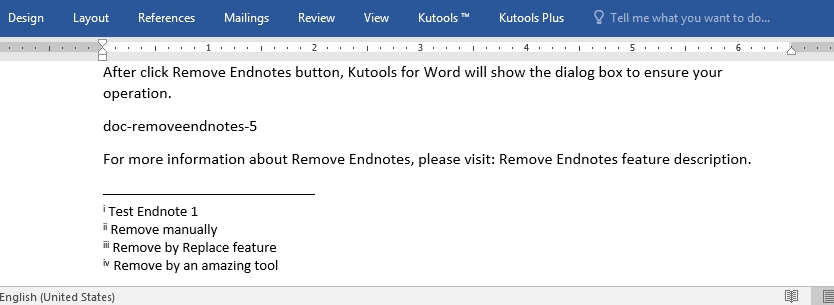
Kutools բառի համարՀզոր հավելումը պարունակում է 100+ գործիքներ, և այն կարող է բարձրացնել ձեր Word-ի ամենօրյա աշխատանքի 80% աշխատանքի արդյունավետությունը: Ստացիր այն հիմա!
Բառի համար առաջարկվող արտադրողականության գործիքներ
Kutools բառի համարԻնտեգրում AI 🤖, ավելի քան 100 առաջադեմ գործառույթներ խնայում են ձեր փաստաթղթերի մշակման ժամանակի 50%-ը:Անվճար ներբեռնում
Գրասենյակային ներդիրՆերկայացնում է Word-ի (և Office-ի այլ գործիքների) զննարկիչի նմանվող ներդիրները՝ հեշտացնելով բազմափաստաթղթային նավիգացիան:Անվճար ներբեռնում
Ձեռքով հեռացրեք endote- ը Word- ում
Նշումները կարող եք հեռացնել գրառման նշանի հետ: Լռելյայնորեն, վերջնակետերը նշվում են հռոմեական թվանշաններով: Նման հռոմեական թվանշանը հեշտությամբ կարող եք հեռացնել ՝ Word- ում համապատասխան էնդոտը հեռացնելու համար:
Ընտրեք վերջաբանի նշման նշանի նշանը, որը ցանկանում եք հեռացնել, և սեղմել ջնջել կոճակը:

Ակնհայտ է, որ եթե վերջաբանները չափազանց շատ լինեն, իրոք բարդ է բոլոր ձեռքով ջնջել:
Հեռացրեք բոլոր վերջնագրերը Word- ում փոխարինել հատկությամբ
Գտեք և փոխարինեք գործառույթը լավ է աշխատում փաստաթղթից բոլոր վերջնագրերը հանելու համար: Դա ավելի արագ է, քան դրանք մեկ առ մեկ հեռացնելը: Փաստաթղթից բոլոր վերջնագրերը հանելու համար `
1: Սեղմեք Գլխավոր > Փոխարինել (կամ սեղմել Ctrl + H ստեղները միասին) ակտիվացնելու համար Փոխարինել առանձնահատկություն;

2, Գտեք և փոխարինեք երկխոսության մեջ, արեք հետևյալը.
(1) Իսկ Գտեք ինչ տուփ, խնդրում ենք մուտքագրել ^e;
(2) Ոչինչի մեջ մուտքագրեք Փոխարինել տուփ;
(3) Կտտացրեք այն կոճակին Փոխարինեք բոլորը կոճակ Տեսեք,

3, Microsoft Word- ի երկխոսության պատուհանում սեղմեք OK կոճակը (տես ստորև նկարը) Եվ փակեք «Գտիր և փոխարինիր» երկխոսությունը, որքան անհրաժեշտ է:

Word- ը կգտնի և կհեռացնի փաստաթղթի բոլոր վերջնակետերը Find and Replace գործառույթի միջոցով:
Մեկ կտտոցով Kutools- ի համար Word- ի բոլոր վերջնագրերը հեռացնելու համար
Հետ Հեռացրեք ծանոթագրությունները առանձնահատկությունը Kutools բառի համար, Դուք կարող եք հեշտությամբ հեռացնել բոլոր վերջնագրերը ամբողջ փաստաթղթից կամ որոշակի ընտրությունից միայն մեկ կտտոցով:
Kutools բառի համարՀզոր հավելումը պարունակում է 100+ գործիքներ, և այն կարող է բարձրացնել ձեր Word-ի ամենօրյա աշխատանքի 80% աշխատանքի արդյունավետությունը: Ստացիր այն հիմա!
Պարզապես սեղմեք Կուտոլս >Հեռացնել > Հեռացրեք ծանոթագրությունները, և բոլոր վերջաբանները զանգվածաբար կջնջվեն ընթացիկ փաստաթղթից:
Եթե Ձեզ անհրաժեշտ է ընթացիկ փաստաթղթի մի մասից հանել վերջաբանումները, ապա նախ ընտրեք այս մասը և ապա կտտացրեք Կուտոլս >Հեռացնել > Հեռացրեք ծանոթագրությունները.
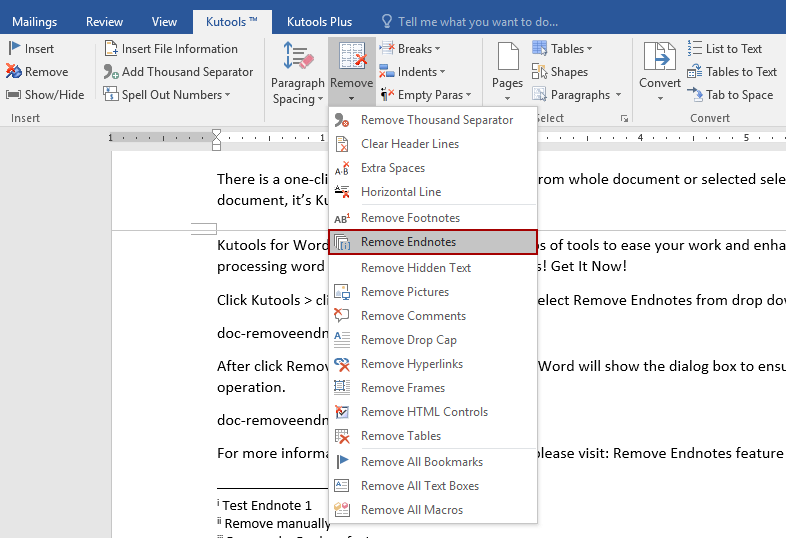
Դրանից հետո դուրս կգա երկխոսության պատուհան և կխնդրի ձեր հաստատումը: Պարզապես կտտացրեք այո կոճակը, և բոլոր վերջնակետերը միանգամից կջնջվեն Word- ի ամբողջ փաստաթղթից կամ ձեր ընտրությունից:
Գրասենյակի արտադրողականության լավագույն գործիքները
Kutools բառի համար - Բարձրացրեք ձեր բառի փորձը Over-ի հետ 100 Ուշագրավ առանձնահատկություններ!
🤖 Kutools AI օգնականՓոխակերպեք ձեր գրածը AI-ի միջոցով - Ստեղծեք բովանդակություն / Վերաշարադրել տեքստը / Ամփոփել փաստաթղթերը / Հարցրեք տեղեկատվության համար Փաստաթղթի հիման վրա, բոլորը Word-ի շրջանակներում
📘 Փաստաթղթերի տիրապետում: Էջերի բաժանում / Միաձուլեք փաստաթղթերը / Արտահանել ընտրություն տարբեր ձևաչափերով (PDF/TXT/DOC/HTML...) / Խմբաքանակի փոխակերպում PDF-ի / Արտահանել էջերը որպես պատկերներ / Միանգամից մի քանի ֆայլ տպեք...
✏ Բովանդակության խմբագրում: Խմբաքանակի որոնում և փոխարինում Բազմաթիվ Ֆայլերի միջով / Չափափոխել բոլոր նկարները / Փոխադրել աղյուսակի տողերը և սյունակները / Աղյուսակը տեքստի վերափոխել...
🧹 Անհեշտ մաքրություն:Հեռացրու Լրացուցիչ տարածքներ / Բաժնի ընդմիջումներ / Բոլոր վերնագրերը / Տեքստային տուփեր / Hyperlinks / Ավելի շատ հեռացնելու գործիքների համար գնացեք դեպի Հեռացնել խումբը...
➕ Ստեղծագործական ներդիրներՆերդիր Հազար բաժանիչներ / Նշեք վանդակները / Ռադիո կոճակներ / QR Code / Շտրիխ կոդ / Անկյունագծային աղյուսակ / Հավասարության վերնագիր / Նկարի վերնագիր / Աղյուսակի վերնագիր / Բազմաթիվ նկարներ / Բացահայտեք ավելին Տեղադրել խումբ...
🔍 Ճշգրիտ ընտրանքներ: Մատնանշել Հատուկ էջեր / Աղյուսակներ / Ձեւավորում / Վերնագիր պարբերություններ / Ընդլայնել նավարկությունը ավելին Ընտրեք հատկանիշներ...
⭐ Աստղերի բարելավումներ: Նավարկեք դեպի Ցանկացած վայր / Ավտոմատ տեղադրում կրկնվող տեքստ / Փոխարկել Փաստաթղթի Windows-ի միջև / 11 Փոխակերպման գործիքներ...
